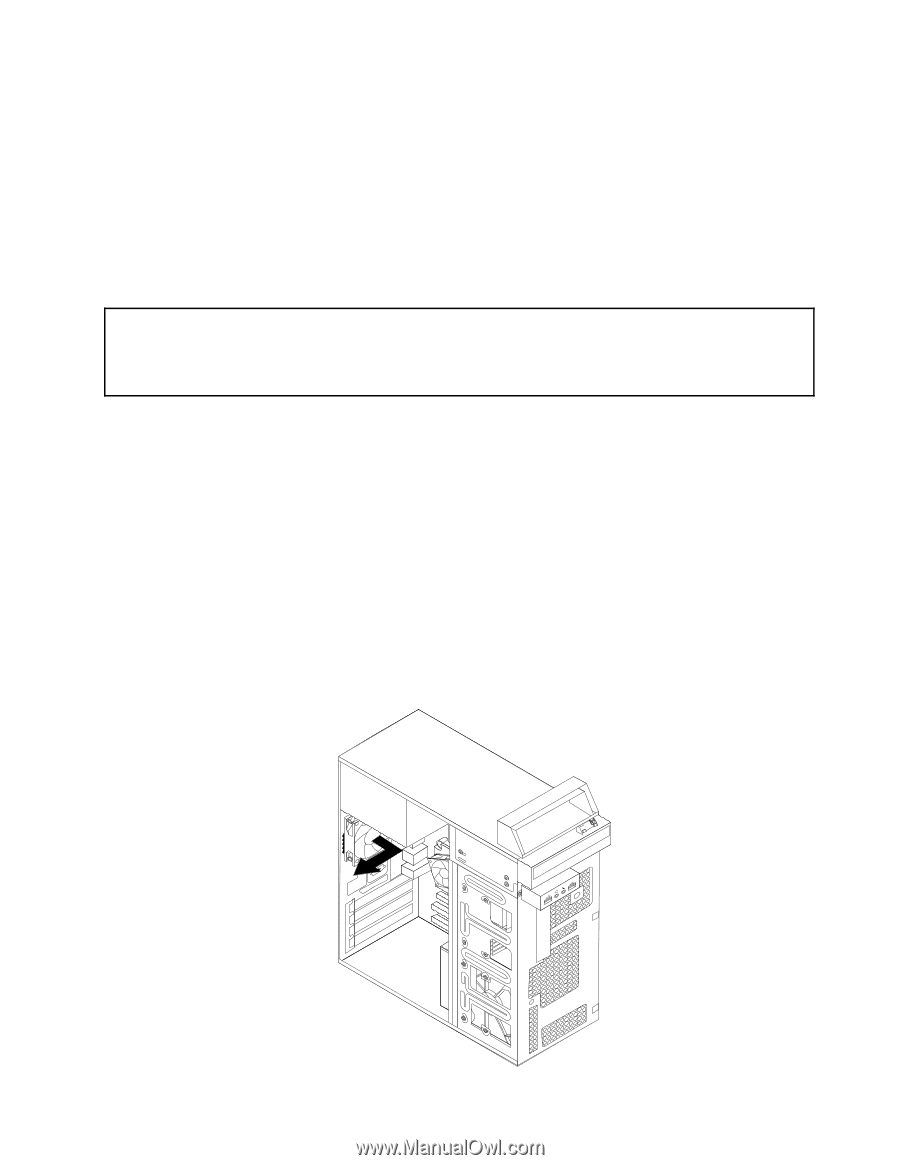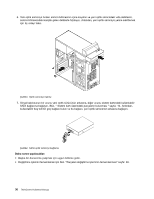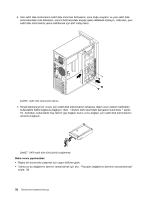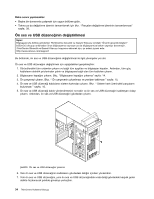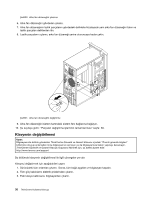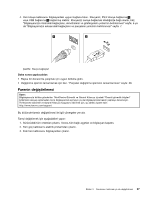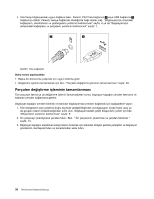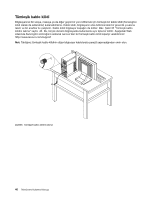Lenovo ThinkCentre A85 (Turkish) User guide - Page 43
Arka fan düzeneğini değiştirme
 |
View all Lenovo ThinkCentre A85 manuals
Add to My Manuals
Save this manual to your list of manuals |
Page 43 highlights
8. Yeni ön ses ve USB düzeneğini yerine sabitlemek için vidayı takın. 9. Yeni ön ses ve USB düzeneği kablolarını sistem kartına bağlayın. Bkz. " Sistem kartı üzerindeki parçaların bulunması " sayfa: 10. 10. Ön çerçeveyi yeniden takın. Bkz. " Ön çerçevenin çıkarılması ve yeniden takılması " sayfa: 15. Daha sonra yapılacaklar: • Başka bir donanımla çalışmak için uygun bölüme gidin. • Değiştirme işlemini tamamlamak için bkz. "Parçaları değiştirme işleminin tamamlanması" sayfa: 38. Arka fan düzeneğini değiştirme Uyarı: Bilgisayarınızla birlikte gönderilen ThinkCentre Güvenlik ve Garanti Kılavuzu içindeki "Önemli güvenlik bilgileri" bölümünü okuyup anlamadan önce bilgisayarınızı açmayın ya da bilgisayarınıza bakım yapmayı denemeyin. ThinkCentre Güvenlik ve Garanti Kılavuzu kopyasını edinmek için, şu adresi ziyaret edin: http://www.lenovo.com/support Bu bölümde, arka fan düzeneğinin değiştirilmesi ile ilgili yönergeler yer alır. Arka fan düzeneğini değiştirmek için aşağıdakileri yapın: 1. Sürücülerdeki tüm ortamları çıkarın ve bağlı tüm aygıtları ve bilgisayarı kapatın. Ardından, tüm güç kablolarını elektrik prizlerinden çekin ve bilgisayara bağlı olan tüm kabloları çıkarın. 2. Bilgisayarın kapağını çıkarın. Bkz. "Bilgisayarın kapağını çıkarma" sayfa: 14. 3. Arka fan düzeneğini bulun. Bkz. "Bileşenlerin yerlerinin belirlenmesi" sayfa: 9. 4. Arka fan düzeneği kablosunu sistem kartındaki güç fanı bağlacından çıkarın. Bkz. " Sistem kartı üzerindeki parçaların bulunması " sayfa: 10. 5. Arka fan düzeneği, dört lastik tamponla gövdeye bağlıdır. Dört lastik parçayı kırarak ya da makasla keserek gövdenin arkasından dikkatli bir şekilde çıkarın. Not: Yeni arka fan düzeneğinde takılı dört yeni lastik parça vardır. Bölüm 2. Donanımın takılması ya da değiştirilmesi 35